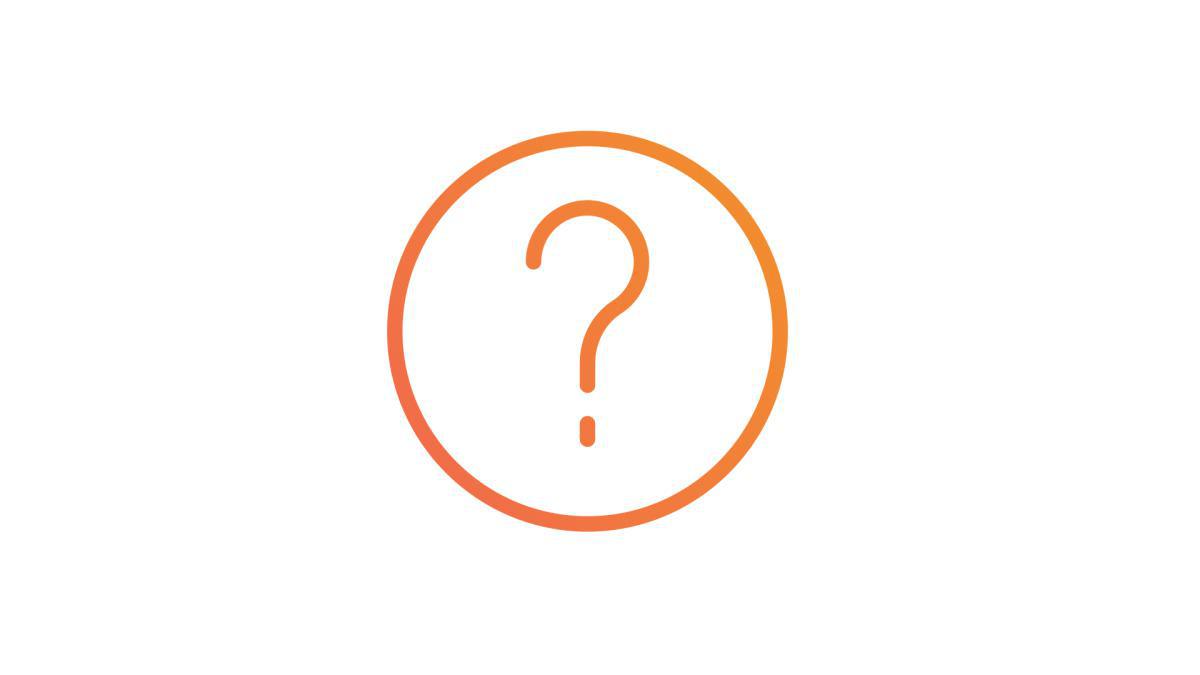1. Añadir una sección código QR
Es posible acceder al contenido interno o externo mediante el escaneo de un código QR con nuestro lector AppsMediaWeb.
Para agregar una pagina lector de código QR para tu aplicación:
1 - En el menú swipe izquierdo, ve a Mi app > Contenido > Secciones
2 - Haz clic en el botón verde + "Añadir una sección " en la columna derecha
3 - Escoge la opción "Código QR" en los items del contenido
4 - Dale un titulo
5 - Haz clic en "Añadir"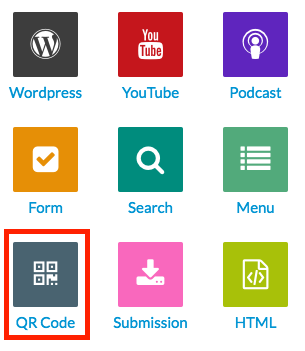
Para agregar una pagina lector de código QR para tu aplicación:
1 - En el menú swipe izquierdo, ve a Mi app > Contenido > Secciones
2 - Haz clic en el botón verde + "Añadir una sección " en la columna derecha
3 - Escoge la opción "Código QR" en los items del contenido
4 - Dale un titulo
5 - Haz clic en "Añadir"
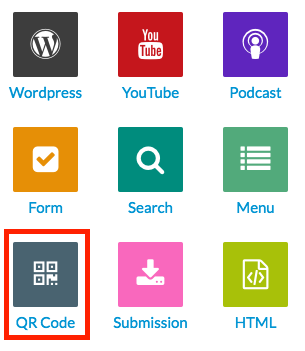
2. Diseño
Puedes personalizar el diseño del lector de código QR : color del botón, del texto y de la fuente.
1 - En el menú swipe izquierdo, ve a Mi app > Contenido > Secciones
2 - Haz clic en tu sección Código QR
3 - Haz clic en "Modificar":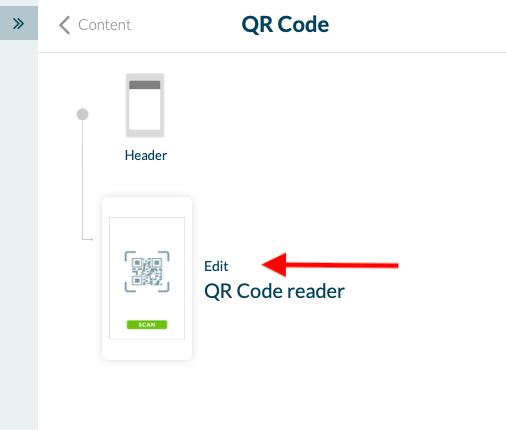
1 - En el menú swipe izquierdo, ve a Mi app > Contenido > Secciones
2 - Haz clic en tu sección Código QR
3 - Haz clic en "Modificar":
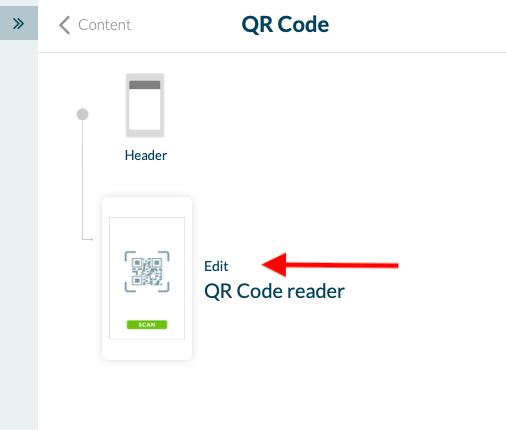
3. Ajustes
Desde la pestaña Ajustes, puedes cambiar el estado de publicación (para ocultar la pagina sin eliminarla) o personalizar la URL de la sección. 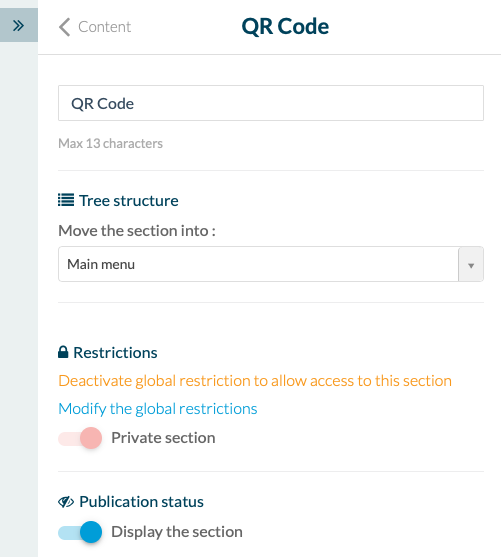
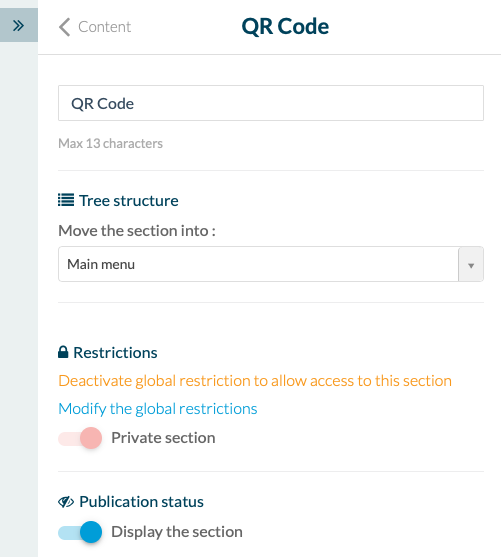
4. IMPORTANTE
Asegúrate de guardar las modificaciones en la parte inferior de la sección cuando hayas terminado.
CUIDADO : El lector de código QR no funcionará con cualquiera de los códigos QR, sino sólo aquellos que abran una URL.
No es posible ejecutar ninguna otra acción que abrir una URL.
CUIDADO : El lector de código QR no funcionará con cualquiera de los códigos QR, sino sólo aquellos que abran una URL.
No es posible ejecutar ninguna otra acción que abrir una URL.